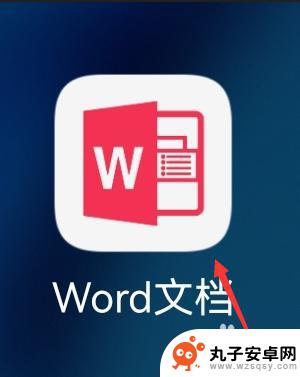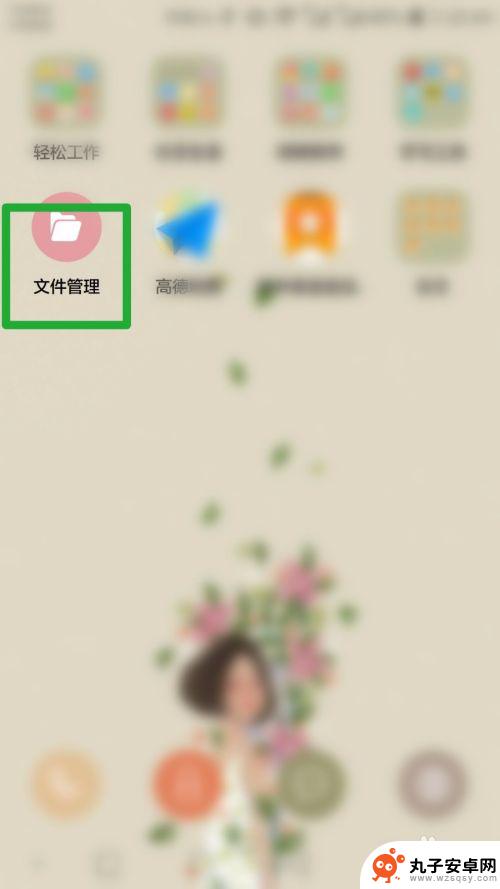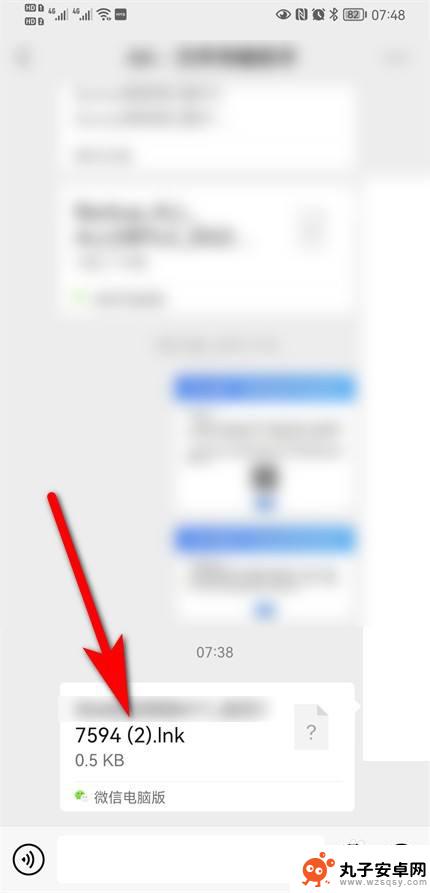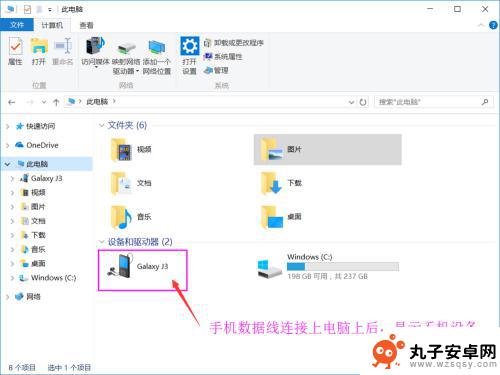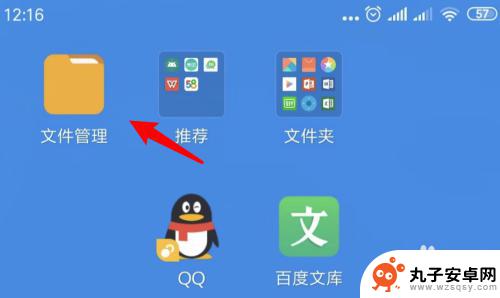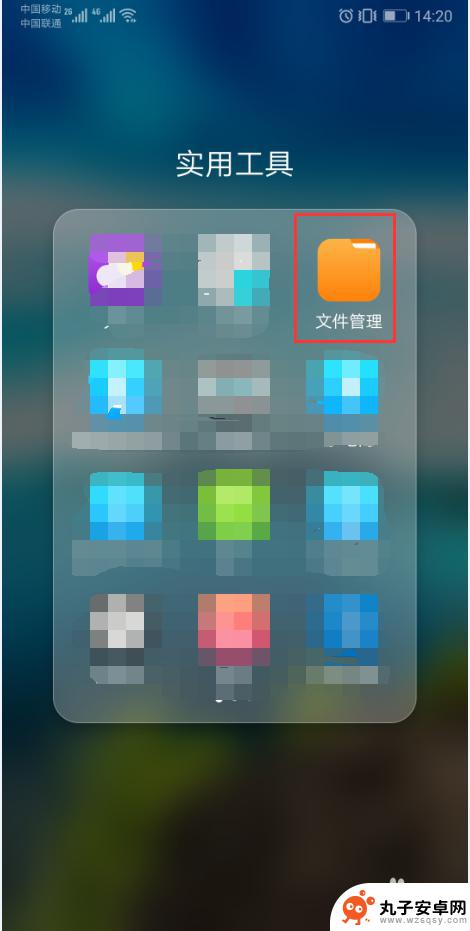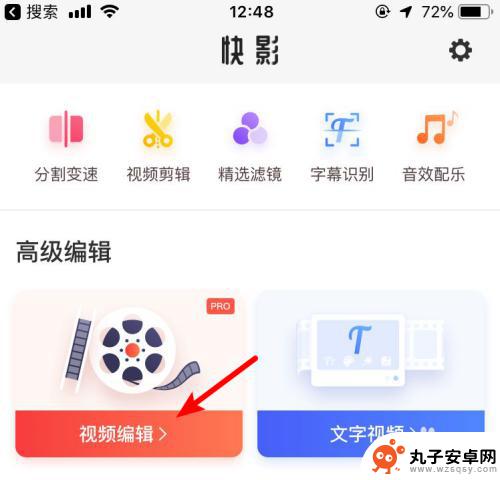手机文档如何添加文本 手机上怎么新建一个txt文件
时间:2024-11-27来源:丸子安卓网
在如今数字化时代,手机文档的使用变得越来越普遍,想要在手机上添加文本或新建一个txt文件其实非常简单。只需打开手机上的文档编辑软件,点击新建文件或添加文本,便可轻松完成。手机文档的便捷操作为我们的工作和生活提供了极大的便利,让我们能够随时随地进行文档编辑和管理。
手机上怎么新建一个txt文件
操作方法:
1.在手机桌面,打开【WPS Office】。
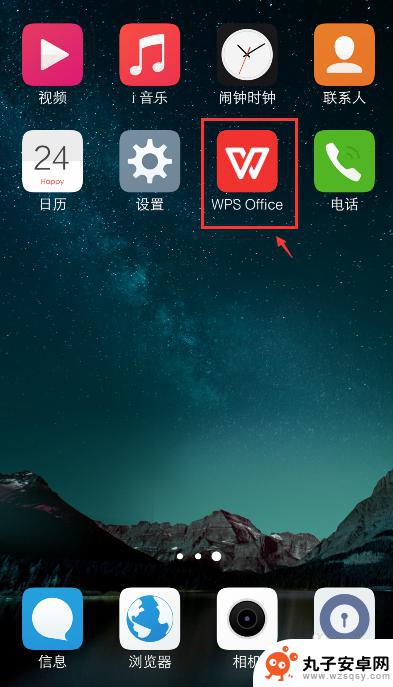
2.进入WPS Office页面,进入右下角的“+”。
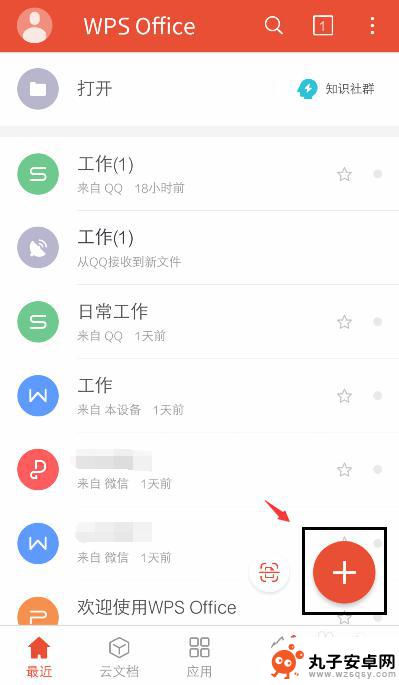
3.出现窗口,点击【新建TXT文件】。
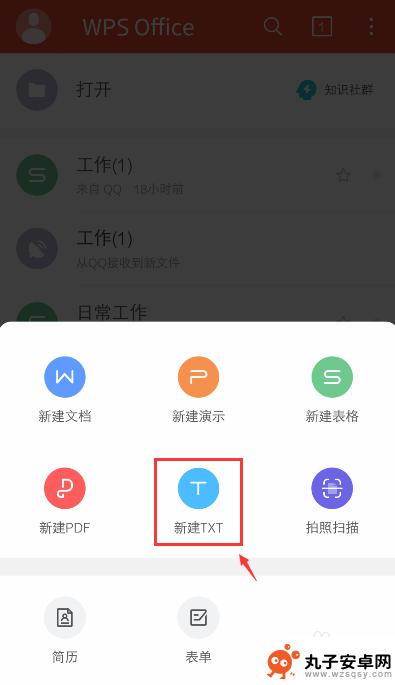
4.进入文字编辑页面,输入文字。比如:工作任务,再点击上方的保存图标。
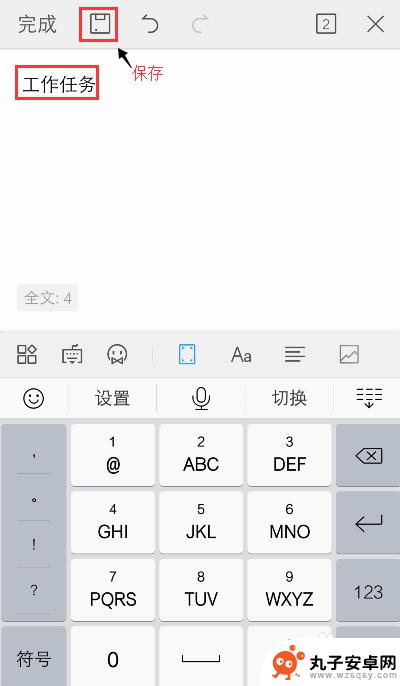
5.进入保存页面,点击箭头,就可以设置文件保存的页面。
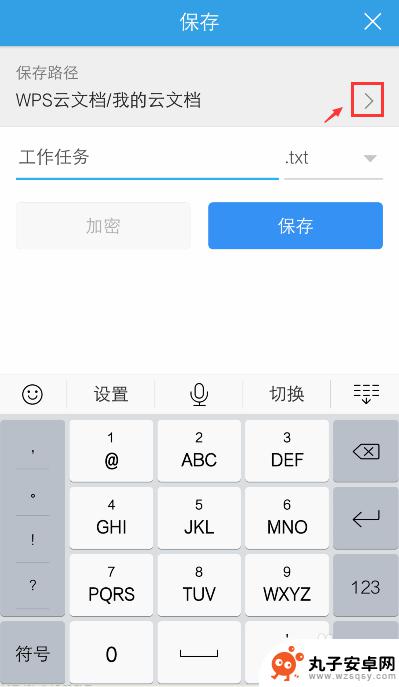
6.出现页面,选择要保存的位置,比如:本地下方的“手机”。
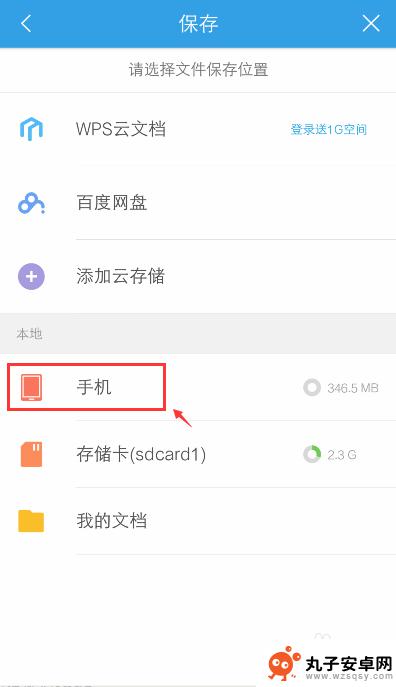
7.进入手机页面,选择具体要保存的位置。输入文件名称,在点击【保存】。
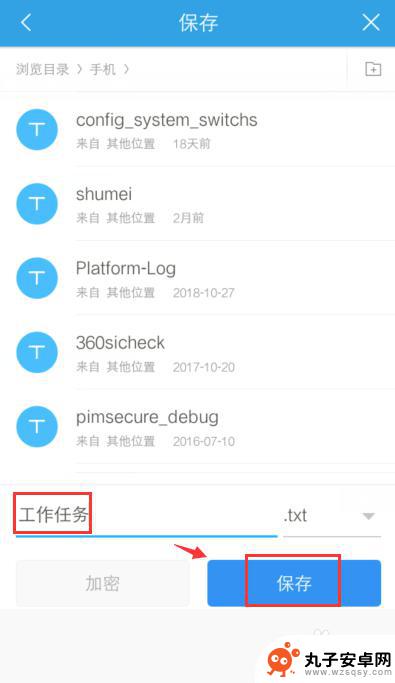
8.出现窗口,点击【继续】。
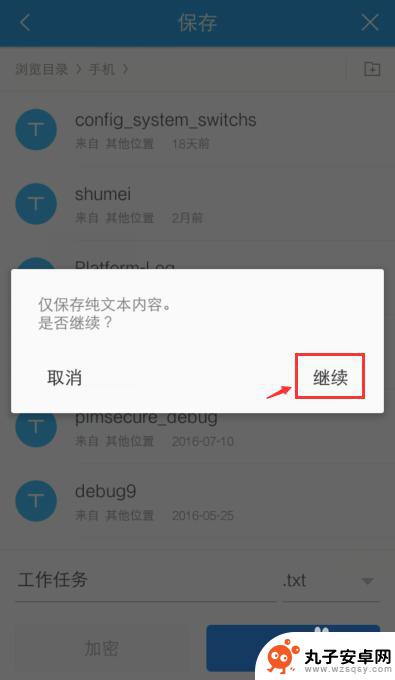
9.完成后,打开手机“文件管理”。找到文件保存的位置,就可以看到手机已经新建txt文件。
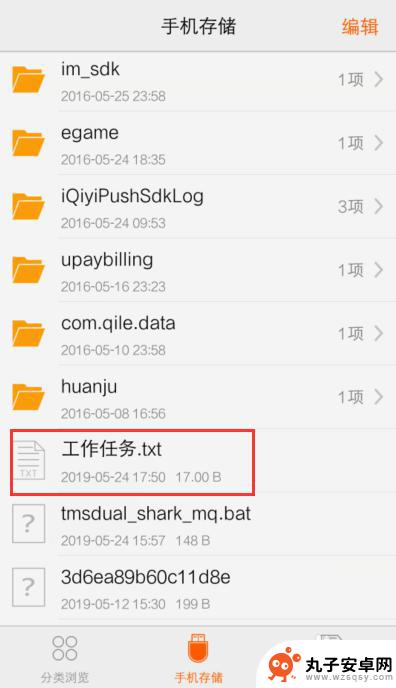
以上就是手机文档如何添加文本的全部内容,有出现这种现象的小伙伴不妨根据小编的方法来解决吧,希望能够对大家有所帮助。